곰플레이어는 다양한 동영상, 음원 파일을 지원하는 가장 인기있는 동영상 재생기입니다. 곰플레이어의 다운로드, 설치는 무료이며, 5분안에 끝날정도로 간단합니다. 이 글에서 곰플레이어의 유료/무료 차이, 다운로드, 설치방법, 사용법, 주의사항에 대해 자세히 알려드리겠습니다.
곰플레이어는 무료로 다운로드 및 설치가 가능합니다. 아래의 링크에서 바로 받을 수 있습니다.

곰플레이어란?
곰플레이어는 무료 동영상, 음원 플레이어입니다. 이 프로그램은 다양한 포맷의 동영상 음원 재생을 지원합니다. 곰플레이어는 자막 파일 자동 검색, 재생 속도 조절, 화면 캡쳐, 북마크 설정 등 다양한 편의 기능을 제공해 오랫동안 사랑받아오고 있습니다.
곰플레이어는 유료와 무료버전이 있습니다.
곰플레이어 유료/무료 차이
유료와 무료버전의 차이는 다음과 같습니다.
* 광고 유무: 무료 버전은 광고가 포함되어 있고, 유료 버전은 광고 없이 사용가능합니다.
* 고급 기능: 무료 버전은 기본 고화질 지원, 유료 버전은 4K 및 8K 고해상도 영상 지원을 합니다.
* 기술 지원: 유료 버전 사용자는 우선적으로 기술 지원을 받을 수 있습니다.
일반 사용자 입장에서는 무료만 사용해도 충분합니다.
곰플레이어 다운로드 방법
곰플레이어는 공식 웹사이트를 방문해서 받을 수 있습니다.
아래의 링크로 가면 바로 다운로드 페이지로 이동합니다.
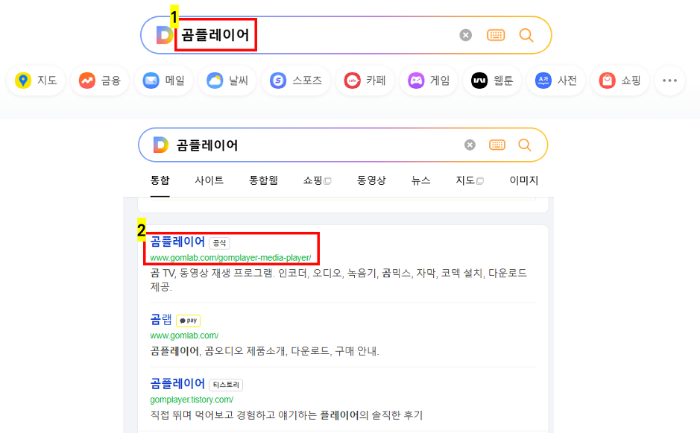
1. 포털사이트 검색창에 "곰플레이어"라고 검색합니다.
2. 검색결과에서 아래 "곰플레이어" 공식페이지를 클릭합니다.

3. 곰플레이어 공식홈페이지에서 "다운로드"를 클릭합니다.
4. PC버전(윈도우, 맥)과 모바일(안드로이드, iOS)버전이 있습니다. 원하는 버전을 선택해 클릭합니다.

저는 윈도우버전을 선택해 받았습니다. 다운로드 폴더에 다운로드 받은 설치파일을 확인할 수 있습니다.
곰플레이어 설치 방법

1. 곰플레이어 설치파일을 마우스로 더블클릭해 실행합니다.
2. "예"를 눌러 파일설치를 진행합니다.

3. 다음을 누릅니다.
4. "동의함"을 눌러 사용권 계약에 동의합니다.

5. 구성 요소 선택에서 빨간색 박스의 체크를 모두 해제합니다. 체크박스에 표시가 된 상태로 설치하면 알리와 쿠팡이 설치됩니다.
6. "다음"을 눌러 설치를 진행합니다.

7. 위메모 설치는 "비동의"를 누릅니다.

8. 유튜브 다운로드 프로그램도 "비동의"를 누릅니다.

9. 위의 6~7번 추가 구성요소들을 잘 제거한 뒤 마지막으로 "설치"를 누르면 됩니다.

10. 설치가 완료 된 뒤 "마침"을 누르면 설치가 끝납니다.
곰플레이어 사용법
곰플레이어 설치가 완료되었고 동영상을 재생해 보겠습니다. 아무런 플레이어가 설치되어 있지 않은 경우 기본 플레이어는 윈도우 미디어 플레이어입니다.
동영상 파일을 곰플레이어와 연결해 재생하는 방법은 다음과 같습니다.
1. 동영상 파일을 실행했을때 아래와 같이 앱선택 창이 뜬 경우

곰플레이어를 설치하고 동영상을 더블클릭해 실행했을때 위와 같은 창이 뜬다면 "항상 이 앱을 사용하여 .mp4 파일 열기"에 체크를 한 뒤 확인을 누릅니다. 이렇게 설정하면 mp4동영상 파일은 항상 곰플레이어에서 열리게 됩니다. 파일을 더블클릭해 실행하면 곰플레이어로 재생이 됩니다.
2. 파일 설정에서 곰플레이어와 연결하기
파일의 속성에서 직접 곰플레이어와 연결할 수 있습니다.

1. 동영상 파일을 선택한 뒤 마우스 오른쪽을 클릭하고 아래의 속성을 선택합니다.

2. 연결프로그램에서 "변경"을 선택합니다.
3. 곰플레이어를 선택합니다.
4. "확인"을 클릭합니다.

5. "적용"을 선택합니다.
6. "확인"을 클릭합니다.
7. 동영상 파일의 아이콘 모양이 곰플레이어와 연결된 것을 확인할 수 있습니다.

파일을 더블클릭하면 위와 같이 곰플레이어에서 재생이 됩니다.
3. 곰플레이어를 먼저 실행한 뒤 파일을 곰플레이어 위에 올려놓는 방법도 있습니다.

위와 같이 곰플레이어를 실행하고, 재생하고 싶은 파일을 곰플레이어 위에 올려놓으면 재생이 됩니다.
곰플레이어 주의사항
* 제휴 프로그램 설치 주의: 곰플레이어를 설치하면서 계속 "동의", "확인"만 누르면 원하지 않는 제휴프로그램들이 설치가 되니 주의해서 설치해야 합니다.
* 광고 팝업: 무료 버전 이용시 광고 팝업이 나오는 경우가 있습니다. 광고가 불편하다면 유료버전으로 교체하는 것도 방법이지만 그렇게 크게 거슬리진 않습니다.
마무리
곰플레이어는 무료로 동영상, 음원을 즐길 수 있으며 반복재생, 화면캡쳐, 목록관리 등 다양한 편의 기능을 지원하는 플레이어입니다. 간단하게 다운로드 받아 멀티미디어 감상에 잘 이용하시길 바랍니다.
2024.11.08 - [IT] - 유튜브 동영상 저장 - 무료 사이트 추천, 저장 방법
유튜브 동영상 저장 - 무료 사이트 추천, 저장 방법
유튜브 동영상을 저장해 오프라인 상태에서 볼 수 있는 방법입니다. 무료 사이트를 이용하고 3분안에 고화질 동영상 파일로 저장할 수 있습니다. 유튜브 동영상 저장 사이트대표적인 유트브
healthyhappytogether.tistory.com
2024.11.06 - [IT] - 유튜브 음원 추출(무료 사이트, 다운로드 방법)
유튜브 음원 추출(무료 사이트, 다운로드 방법)
유튜브에서 음원을 무료로 누구나 간단하게 추출하는 방법을 알려드리겠습니다. 이 글에서는 유튜브에서 음원을 추출할 수 있는 사이트와 다운로드 방법에 대해 설명합니다. 유튜브 음원
healthyhappytogether.tistory.com
2024.11.07 - [IT] - adguard(애드가드) 웹사이트, 유튜브 광고차단 설치 및 사용 방법
adguard(애드가드) 웹사이트, 유튜브 광고차단 설치 및 사용 방법
웹사이트나 유튜브에서 광고를 차단해주는 무료 프로그램인 adguard(애드가드)의 설치 및 사용방법에 대해 안내해 드립니다. adguard(애드가드)는 아래의 링크에서 바로 크롬브라우저에 설치할
healthyhappytogether.tistory.com
'IT' 카테고리의 다른 글
| 유튜브 프리미엄 우회 정지 - 계정정지까지? (3) | 2024.11.15 |
|---|---|
| 애드센스 광고 게재 제한 - 원인과 해결방법(?) (1) | 2024.11.13 |
| 유튜브 동영상 저장 - 무료 사이트 추천, 저장 방법 (5) | 2024.11.08 |
| adguard(애드가드) 웹사이트, 유튜브 광고차단 설치 및 사용 방법 (5) | 2024.11.07 |
| 유튜브 음원 추출(무료 사이트, 다운로드 방법) (6) | 2024.11.06 |



